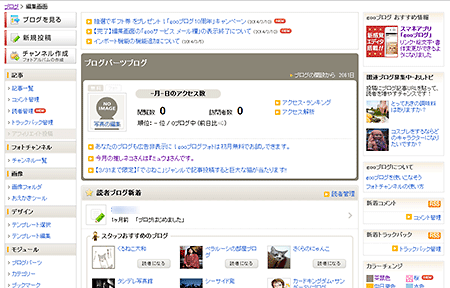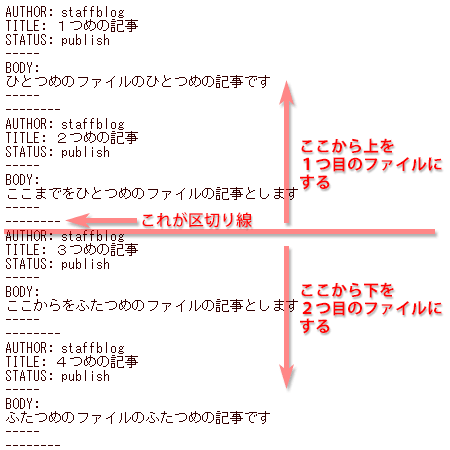いつもgooブログをご利用いただきありがとうございます。
gooブログでは、システム変更に伴い、あらかじめ、下記に該当するお客様へgooIDとログインパスワードのご確認をお願いしております。
■対象となるお客様
ブラウザ等の設定で「ログイン情報を保持する」にチェックをしたまま、2014年2月頃より一度もgooIDとパスワードの再入力を行うことなくgooブログをご利用の方。
■お客様へ生じる影響
システム変更に伴い、5月~6月のいずれかのタイミングに「ログイン状態の保持」の設定が一度リセットされます。
リセット後は、gooIDとパスワードの再入力を求められますので、入力情報が正しくない場合、ログインが行えなくなり、今後 gooブログを継続してご利用いただくことが困難となる場合がございます。
現在、gooIDやログインパスワードのご記憶が不確かなお客様は、あらかじめ正しい情報をご確認いただくか、お手元にお控えいただくなどの対応をお願いします。
※「ログイン情報を保持する」機能は、ブラウザやパソコンの設定が変更された際にもリセットされる場合がございます。
※上記システム変更の作業中、gooブログをご利用上の影響やサービス停止等はございません。
■ログインパスワードをお忘れの場合
ログインパスワードをお忘れのお客様は、下記ページよりご自身で再設定が行えます。
▼ログインパスワードの再設定
【https://login.mail.goo.ne.jp/id/portal/ForgotPwVerificationStart】
※上記URLでログインパスワードが行えない場合、goo事務局にお問い合わせいただきました場合でも、必ずgooID基本情報との本人確認が必要です。
お手数ですが、gooブログを快適にお使いいただくためにも、
gooIDとパスワードはお忘れにならないようご自身での管理をお願いいたします。
今後ともgooブログをご愛用いただきますよう、お願い申し上げます。
gooブログでは、システム変更に伴い、あらかじめ、下記に該当するお客様へgooIDとログインパスワードのご確認をお願いしております。
■対象となるお客様
ブラウザ等の設定で「ログイン情報を保持する」にチェックをしたまま、2014年2月頃より一度もgooIDとパスワードの再入力を行うことなくgooブログをご利用の方。
■お客様へ生じる影響
システム変更に伴い、5月~6月のいずれかのタイミングに「ログイン状態の保持」の設定が一度リセットされます。
リセット後は、gooIDとパスワードの再入力を求められますので、入力情報が正しくない場合、ログインが行えなくなり、今後 gooブログを継続してご利用いただくことが困難となる場合がございます。
現在、gooIDやログインパスワードのご記憶が不確かなお客様は、あらかじめ正しい情報をご確認いただくか、お手元にお控えいただくなどの対応をお願いします。
※「ログイン情報を保持する」機能は、ブラウザやパソコンの設定が変更された際にもリセットされる場合がございます。
※上記システム変更の作業中、gooブログをご利用上の影響やサービス停止等はございません。
■ログインパスワードをお忘れの場合
ログインパスワードをお忘れのお客様は、下記ページよりご自身で再設定が行えます。
▼ログインパスワードの再設定
【https://login.mail.goo.ne.jp/id/portal/ForgotPwVerificationStart】
※上記URLでログインパスワードが行えない場合、goo事務局にお問い合わせいただきました場合でも、必ずgooID基本情報との本人確認が必要です。
お手数ですが、gooブログを快適にお使いいただくためにも、
gooIDとパスワードはお忘れにならないようご自身での管理をお願いいたします。
今後ともgooブログをご愛用いただきますよう、お願い申し上げます。